Hai problemi di memoria sul tuo iPhone, iPod o iPad? Vuoi vendere il tuo device Apple o semplicemente vuoi eliminare completamente il Jailbreak, ma non conosci la procedura per formattarlo?
Tranquillo, è davvero tutto molto semplice ed oggi ti mostrerò, i semplici step, che ti permetterà di imparare come ripristinare un iPhone o qualsiasi altro dispositivo Apple.
Devi sapere, che esistono due metodi per poter effettuare un ripristino iPhone o qualsiasi altro dispositivo Apple:
- Tramite impostazioni di iOS: basterà selezionare la voce per il ripristino, e farà tutto lui.
- Tramite iTunes: ripristinare il telefono tramite il programma Apple.
Non sai quale delle due soluzioni usare? Non preoccuparti, ti aiuterò a scegliere quella adatta a te e ti spiegherò in breve, quali sono gli step da effettuare.
Sei pronto? Iniziamo!
Prima di iniziare, però voglio essere chiaro con te. Leggi bene cosa sto per scrivere.
La procedura su come ripristinare un iPhone, funziona per qualsiasi dispositivo Apple, che sia un iPod, un iPad, quindi da ora in poi non farò nessuna differenza, fra i dispositivi. Tienilo a mente.
COME EFFETTUARE UN RIPRISTINO IPHONE SENZA ITUNES
Ora ti spiegherò in pochissimi step, come poter resettare un iPhone direttamente da iOS. Quindi senza l’utilizzo di iTunes.
Utilizzando questo metodo, eliminerai tutti i dati presenti sul tuo iDevice, ma non verrà aggiornata la versione di iOS.
Spero che prima di effettuare questa operazione hai effettuato un backup. Ti tornerà sempre utile, in qualsiasi situazione.
Non lo hai ancora fatto? Ti spiego in due passaggi come fare.
- Vai in Impostazioni> iCloud> Backup.
- Attiva Backup iCloud e subito dopo su Esegui backup adesso.
Se non l’hai mai fatto, l’operazione potrebbe richiedere qualche minuto. Tuttavia per quanto riguarda le foto e la libreria musicale, dovrete esportarle sul PC. Quindi attendi e dopo di che procedi con i prossimi passaggi.
Ora entriamo nel vivo dell’azione, visto che ti mostrerò come formattare un iPhone senza l’utilizzo di iTunes. Ecco i passaggi da effettuare:
- Vai nelle Impostazioni di iOS.
- Seleziona la voce Generali e poi Ripristina.
- Ora andate su Inizializza contenuto e impostazioni, inserisci il codice sblocco iPhone e avvia la procedura cliccando su Inizializza iPhone.
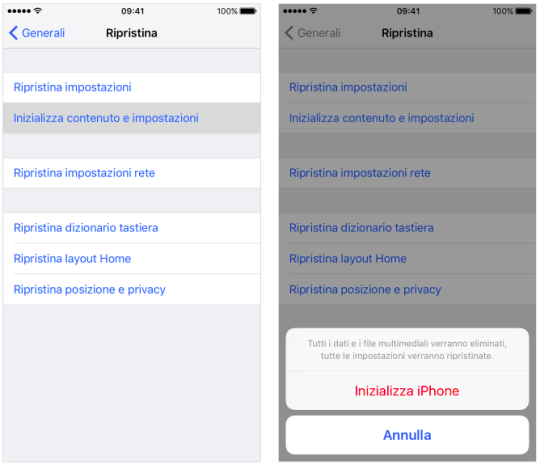
Hai finito. Infatti ora tocca attendere che il tuo iDevice completi l’operazione entro qualche minuto e al suo riavvio, ti verrà proposta la procedura di inizializzazione.
Vuoi effettuare un ripristino più “approfondito”? O semplicemente vuoi fare un ripristino e aggiornare il tuo iDevice? Allora il prossimo paragrafo è dedicato a te!
RIPRISTINARE IPHONE CON ITUNES (Tramite PC)
Ti mostrerò ora come ripristinare iPhone con iTunes, il famoso programma di Apple, che ti permetterà di gestire tutto ciò che riguarda il tuo melafonino.
Quindi se non l’hai ancora fatto, recati al PC e scarica la versione di iTunes dedicato al tuo sistema operativo, trovi tutte le informazioni QUI sul sito della Apple.
Una volta scaricato e installato iTunes, dovremo procedere con questi passaggi:
- Collegare l’iPhone al PC.
- Cliccare il tasto Ripristina iPhone.
- Poi cliccare su Ripristina/Ripristina e aggiorna e procedere.
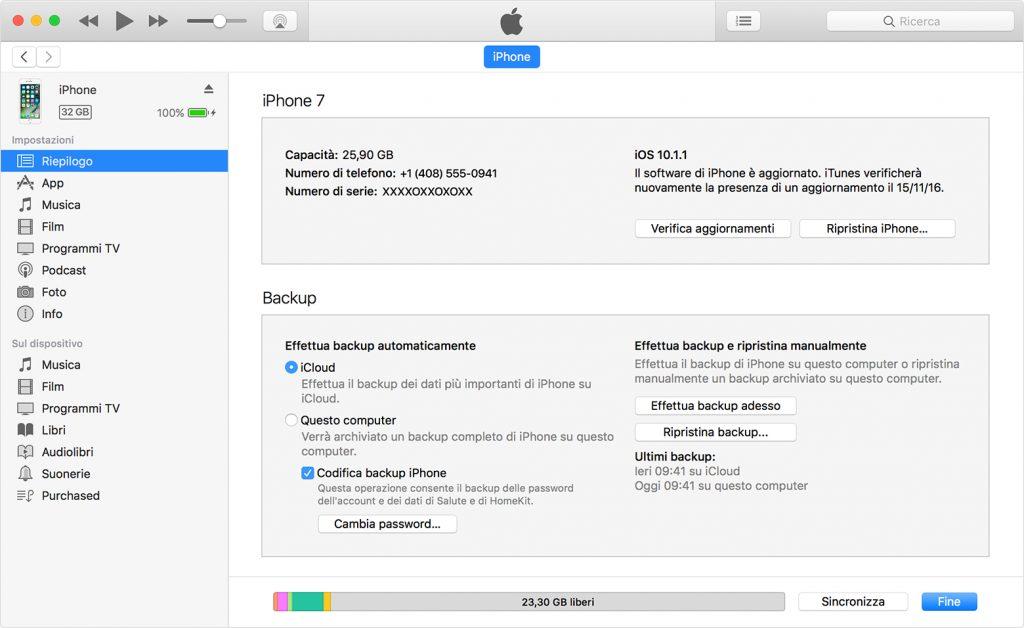
Ora formatterete l’iPhone e in più verrà anche aggiornato all’ultima versione disponibile sul sito ufficiale di Apple.
Un altro step riguarda il fatto, di scegliere se configurare il device come un nuovo iPhone oppure se ripristinare la configurazione da un backup (quello che avete fatto in precedenza).
Se devi vendere il tuo iDevice, devi utilizzare la prima opzione, altrimenti puoi procedere con la seconda e recuperare, tutte le app e i salvataggi che hai messo prima nel backup.
Ora puoi riutilizzare il tuo iPhone.
COME RESETTARE IPHONE CON JAILBREAK
L’ultima procedura che ti mostro è utilizzabile, solo nel caso avessi un device con Jailbreak.
Quindi nel caso non lo avessi, ti consiglio di procedere con le due soluzioni che ti ho mostrato prima.
- Prendete il vostro device, collegatelo al PC, aspettate che si avvii in automatico iTunes (o in alternativa avviatelo voi) ed eseguite un backup di sicurezza del vostro dispositivo.
- Senza staccare il dispositivo dal PC, ovvero lasciandolo ben collegato, spegnete il vostro dispositivo.
- A questo punto dovrete tener premuto saldamente il tasto Home e il tasto di spegnimento insieme, per un periodo di tempo corrispondente a poco più di 10 secondi, o almeno finché non scompare definitivamente il logo della mela.
- Subito dopo la scomparsa del logo della Apple, lasciate la vostra presa dal tasto di spegnimento, ma al contrario continuate a tenere premuto il tasto Home, fino a che non apparirà sul PC il messaggio che vi indicherà che il vostro dispositivo è entrato in modalità di recupero e ovviamente per riprendere ad utilizzarlo è necessario ripristinarlo. Questa modalità prende il nome di DFU (come mettere iPhone in DFU).
- Bene, siamo quasi alla fine ed ora non basterà altro che premere sul tasto Ripristina e successivamente su Ripristina e aggiorna. Attendiamo che l’operazione venga completata e finalmente abbiamo terminato tutto il procedimento.
- (Facoltativo) a questo punto vi verrà chiesto di fare una scelta: configurare il telefono come se fosse totalmente nuovo, quindi di conseguenza perderete tutti i vostri dati, contatti, foto e così via, oppure scegliere di utilizzare il backup citato nella fase uno e così mantenere diversi dati.
CONCLUSIONI…
Al termine di tutto ciò avrete imparato come ripristinare iPhone senza iTunes e con iTunes, ma decidere anche di avere il vostro device completamente funzionante e totalmente nuovo, oppure con qualche dato preservato nel backup, di certo vi permetterà anche un bel ripristino dal famoso Jailbreak per chiunque non volesse più la famosa applicazione di Cydia e tutto quello che ne concerne.
Effettuate comunque con la massima attenzione tutti i passaggi narrati nella guida e tutto andrà per il meglio. Per chiarimenti o qualsiasi altra cosa, non esitate a contattarci. Buon ripristino!
Ciao, non so se è ortodosso fare così, ma avrei una domanda. Il mio iphone jailbroken non sia accende più, e rimane fisso con l’immagine come quella che hai in testa a questo articolo. Sapresti come aiutarmi? Grazie mille!
Ciao Mattia hai provato ad eseguire questa guida e ripristinare quindi il firmware?